使用win所有系统的朋友都应该知道,只要你在一段时间内不操作电脑,系统就会自动入睡。微软默认帮我们启用了这个功能,不过有时候这个功能,也会给我们带来一些麻烦。
例如,我们需要下载一些游戏和电影。因为这些文件体积很大,下载需要几个小时。如果您打开睡眠功能,当系统自动进入睡眠状态时,计算机网络将被切断,文件下载将被切断。
假如你是对的win没有睡眠功能的需要,可以完全关闭。具体方法是进入电源选项,将让电脑睡觉改为从不。若要保留win10自动睡眠功能,同时也希望它能在睡眠状态下继续在网上下载东西,可以参考系统迷下面讲内容。
win10继续下载睡眠状态网络的方法
首先,我们选择右键任务栏右下角的电源图标电源选项。
2.单击选定的电源计划右侧更改计划设置。文章开头提到的关闭睡眠功能也在这个位置。
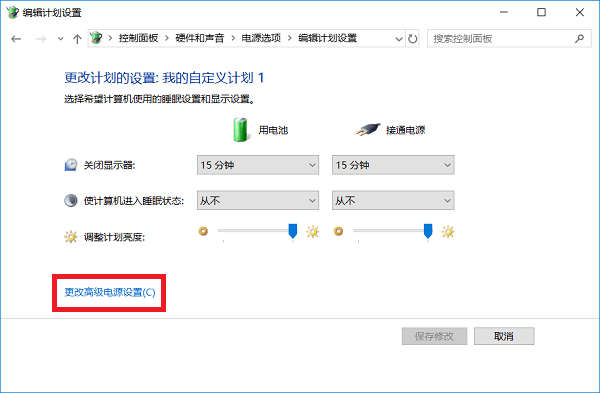
3、我们点击更改高级电源设置,展开里面的将关闭硬盘修改为0分钟。再展开将节能模式修改为最高性能,确定最后一点。
然后,我们再来右键开始菜单,选择设备管理器。
5.系统会弹出网卡属性窗口,我们选择电源管理选项卡,允许计算机关闭此设备以节省电源取消勾选,点击确定保存。
这样设置后,系统再次进入睡眠状态,就不会给计算机断网,我们也可以正常下载东西。需要注意的是,本教程仅推荐给那些想要保持睡眠功能的人,以避免因计算机自动睡眠而延迟文件的下载。
建议您选择直接关闭睡眠功能。操作简单,对我们日常使用电脑几乎没有影响。我们保留了自动关闭屏幕的功能,这也可以节约能源。当然,这取决于每个人的需求。我也希望我们的教程能对你有所帮助。